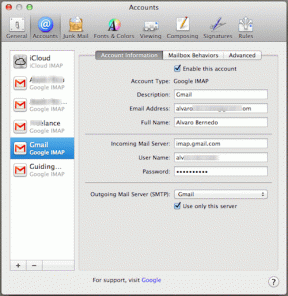5 bedste rettelser til begivenheder forsvinder fra kalenderappen på iPhone
Miscellanea / / September 17, 2023
Du kan planlægge begivenheder ved hjælp af Kalender-appen på din iPhone. Du kan også sende og acceptere invitationer ved hjælp af Kalender-appen på din iPhone. At holde alle dine begivenheder og aftaler planlagt vil hjælpe dig med at følge din rutine og ikke gå glip af noget vigtigt i løbet af dagen.

Nogle brugere rapporterer dog, at deres kalenderbegivenheder forsvandt på deres iPhone. Hvis du også står over for det samme med Apple Calendar-appen, er her nogle fungerende løsninger, der hjælper dig med at løse problemet med, hvornår begivenhederne forsvinder fra Kalender-appen på din iPhone.
1. Aktiver synkronisering af alle hændelser
Hvis iPhone-kalenderbegivenheder og -aftaler er forsvundet, skal du sikre dig, at dine begivenheder er blevet synkroniseret med kalenderen. Det betyder, at du skal aktivere begivenhedssynkronisering for alle de begivenheder, du planlægger uden nogen tidsbegrænsning. For eksempel kan du kun synkronisere alle begivenheder for op til 6 måneder siden, hvilket du skal undgå. Sådan gør du.
Trin 1: Åbn appen Indstillinger på din iPhone.

Trin 2: Rul ned og vælg Kalender.

Trin 3: Rul ned og tryk på Synkroniser.

Trin 4: Vælg Alle begivenheder fra listen over muligheder.
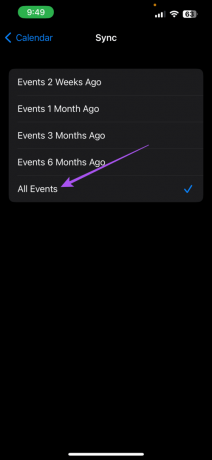
Trin 5: Luk Indstillinger, og åbn Kalender-appen for at kontrollere, om problemet er løst.

2. Tjek standardkalenderkonto
Du kan tilføje flere e-mail-konti til din iPhone og synkronisere din kalender med Kalender-appen. Du kan beholde forskellige kalendere til hjemmet og arbejdet. Så du skal tjekke, hvilken kalender der er indstillet som din standard. Sådan gør du.
Trin 1: Åbn appen Indstillinger på din iPhone.

Trin 2: Rul ned og vælg Kalender.

Trin 3: Tryk på Konti.
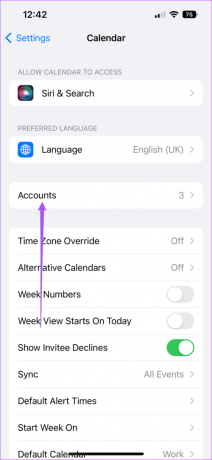
Du vil se alle e-mail-konti, der er logget på din iPhone.
Trin 4: Vælg en, og kontroller, hvilken der er synkroniseret med Kalender-appen.
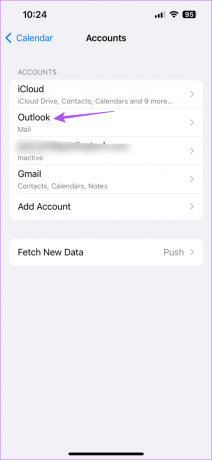
Alternativt kan du se her, hvordan du kan kontrollere din standardkalender.
Trin 1: Åbn Kalender-appen på din iPhone.

Trin 2: Tryk på Kalendere i bunden.
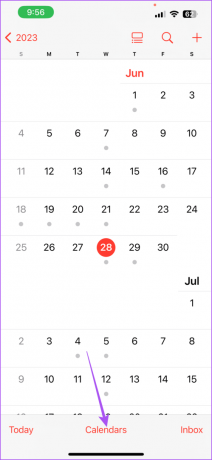
Du vil se alle de kalendere, der synkroniseres med Kalender-appen. Du kan fjerne markeringen af den, du ikke vil bruge.
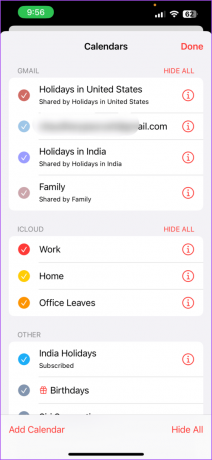
3. Aktiver iCloud Sync for Kalender
Hvis dine kalenderbegivenheder stadig ikke vises på din iPhone, skal du kontrollere, om du har aktiveret iCloud-kalendersynkronisering. Standardkalenderappen skal synkroniseres med iCloud for at tillade datasynkronisering på tværs af dine Apple-enheder. Sådan tjekker du det samme.
Trin 1: Åbn appen Indstillinger på din iPhone.

Trin 2: Tryk på dit Apple ID-kontonavn.
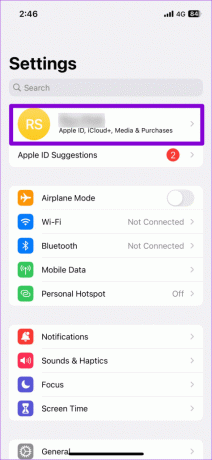
Trin 3: Tryk på iCloud.
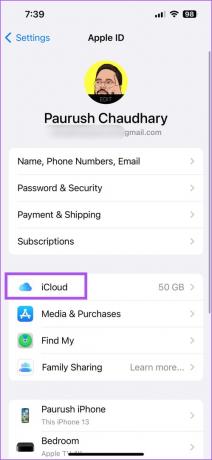
Trin 4: Tryk på Vis alle.
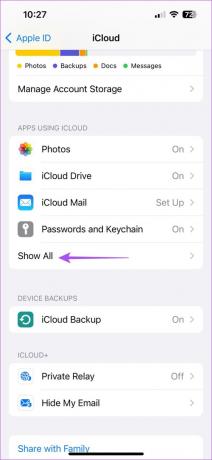
Trin 5: Tryk på knappen ved siden af Kalender-appen for at synkronisere den med iCloud.
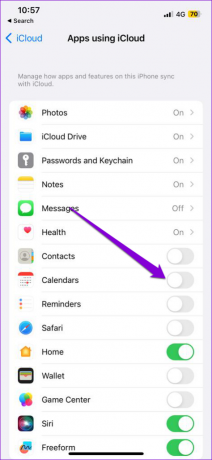
Trin 6: Luk Indstillinger, og åbn Kalender for at kontrollere, om problemet er løst.

Du kan også læse vores indlæg if Kalender synkroniserer ikke med din iPhone.
4. Tjek din internetforbindelse
Når du har aktiveret iCloud-synkronisering, skal du kontrollere, om du bruger en stærk internetforbindelse til hurtigt at synkronisere alle dine begivenheder. Hvis der er forsinkelse, kan du skifte fra mobildata til Wi-Fi og tjekke internethastigheden. Når du har oprettet forbindelse til et Wi-Fi-netværk, skal du åbne Kalender-appen for at kontrollere, om dine begivenheder er synkroniseret.
5. Opdater iOS
Hvis ingen af løsningerne virker, er sidste udvej at opdatere Kalender-appen. Mens Kalender-appen vises i App Store, får du for det meste de fleste forbedringer med en iOS-opdatering.
Trin 1: Åbn appen Indstillinger på din iPhone.

Trin 2: Rul ned og tryk på Generelt.

Trin 3: Tryk på Softwareopdatering.

Trin 4: Hvis en opdatering er tilgængelig, skal du downloade og installere den iOS-opdateringen.
Når installationen er fuldført, og din iPhone genstarter, skal du åbne Kalender på din iPhone for at kontrollere, om problemet er løst.
Gå ikke glip af dine begivenheder
Disse løsninger hjælper dig, hvis dine kalenderbegivenheder forsvinder på din iPhone og ikke går glip af vigtige lejligheder, møder eller opkald. Kalender-appen kan også være et alternativ til appen Påmindelser og noter. Hver gang du tilføjer en begivenhed eller indstiller en påmindelse i Kalender-appen, modtager du advarsler på din iPhone for at holde dig orienteret. Men hvis du står over for problemer med at få disse advarsler, kan du henvise til vores indlæg med løsninger til at løse Kalenderadvarsler virker ikke på iPhone.
Sidst opdateret den 04. august, 2023
Ovenstående artikel kan indeholde tilknyttede links, som hjælper med at understøtte Guiding Tech. Det påvirker dog ikke vores redaktionelle integritet. Indholdet forbliver upartisk og autentisk.